近年来,小米作为中国科技界的佼佼者,其产品线覆盖了智能手机、智能家居等多个领域。然而,在2020年,小米公司宣布将不再生产自有品牌的路由器产品,这一决...
2025-04-10 6 路由器设置
在当今互联网高速发展的背景下,家庭网络已成为现代生活中不可或缺的一部分。ADSL作为一种常见的宽带接入方式,依然是许多家庭和小型办公场所的首选。而路由器作为网络连接和管理的关键设备,其设置方法对于确保网络畅通和稳定起到至关重要的作用。本文将为您提供路由器设置ADSL的详细步骤以及遇到设置错误时的解决办法。
在开始设置之前,首先需要了解ADSL的工作原理以及路由器在其中的角色。ADSL(AsymmetricDigitalSubscriberLine)是一种通过普通电话线提供宽带网络服务的技术。它允许用户在原有的电话线上同时进行电话通话和数据传输。
路由器的作用是连接多个设备,并将信号集中发送到ADSL调制解调器,再由调制解调器连接到互联网。正确设置路由器不仅可以优化网络性能,还能提供更安全的上网环境。
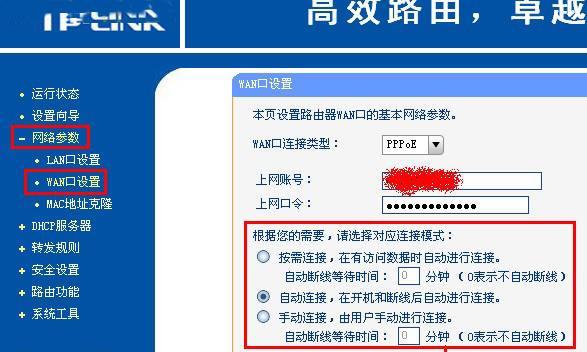
1.准备工作
在开始设置之前,请确保以下几点:
已经向网络服务提供商申请了ADSL宽带服务,并取得相应的用户名和密码。
确认连接到电脑的路由器电源已经开启,并且电脑与路由器连接正常。
2.通过电脑连接路由器
使用网线将路由器的LAN口与电脑连接。
确保电脑的网络设置为自动获取IP地址和DNS服务器地址。
3.访问路由器管理界面
打开电脑浏览器,在地址栏输入路由器的默认IP地址(通常是192.168.1.1或192.168.0.1),进入管理界面。
输入管理界面的默认用户名和密码登录,初始的用户名和密码通常可以在路由器底部标签找到或根据路由器品牌查询。
4.设置ADSL参数
在路由器管理界面找到“宽带设置”或“WAN设置”选项:
选择“PPPoE”(点对点协议)作为连接方式。
输入提供的ADSL用户名和密码。
设置连接模式,通常是自动连接。
如果需要,可以设置开机自动拨号。
5.配置无线网络(可选)
在路由器管理界面中找到无线设置选项。
设置无线网络名称(SSID)和密码。
启用WPA2加密,以增强网络安全。
6.保存并重启路由器
完成所有设置后,点击保存或应用按钮。
路由器通常会自动重启,以使设置生效。
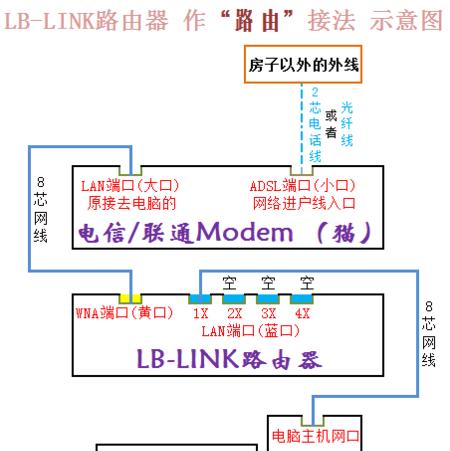
错误1:无法登录管理界面
原因:可能是IP地址输入错误,或者路由器管理界面已更改。
解决办法:首先确认路由器的默认IP地址并正确输入。如果IP地址被更改,则需要使用复位按钮将路由器恢复出厂设置,并重新查找新的IP地址。
错误2:ADSL账号或密码错误
原因:可能是因为输入了错误的用户名或密码。
解决办法:仔细核对网络服务提供商提供的账号和密码,确认无误后重新输入。
错误3:无法连接互联网
原因:可能是PPPoE连接设置不正确,也可能是网络服务提供商的问题。
解决办法:检查路由器的PPPoE连接设置是否正确。如果设置无误,可能需要联系服务提供商确认服务状态。
错误4:无线网络覆盖范围小或信号弱
原因:可能是因为无线信号受到干扰,或路由器位置不佳。
解决办法:改变无线信道避免干扰,或调整路由器位置,最好放置在家中中心位置。同时,可以升级到双频路由器以获得更好的覆盖范围。
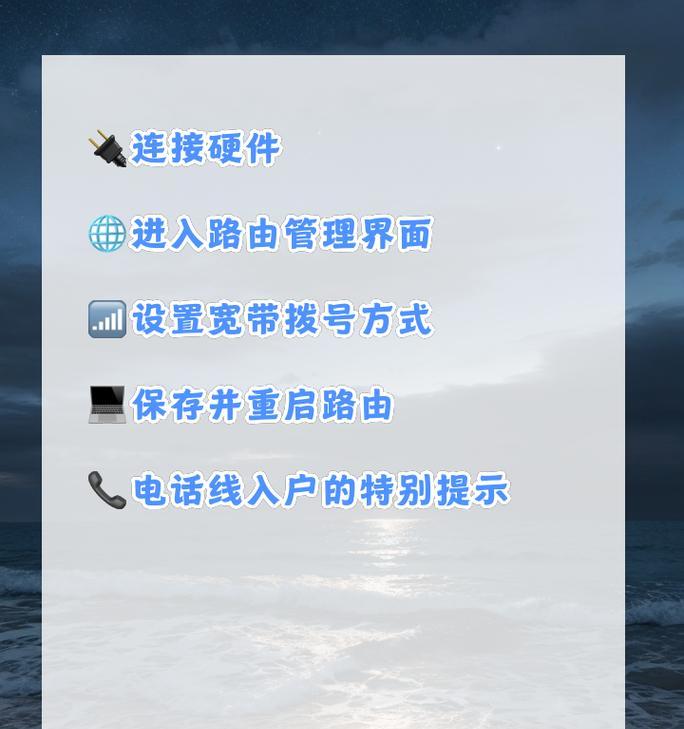
正确设置路由器对于享受稳定的ADSL网络服务至关重要。通过本文的介绍,您应该能够顺利完成路由器的ADSL设置。遇到常见设置问题时,上述解决办法可做参考。请牢记,优质网络服务的享受建立在准确配置的基础之上。希望您能够顺利地设置好自己的网络环境。
在未来的网络使用中,如若您遇到任何疑问或困难,欢迎随时参考本文内容,也可寻求专业的技术支持。祝您上网愉快!
标签: 路由器设置
版权声明:本文内容由互联网用户自发贡献,该文观点仅代表作者本人。本站仅提供信息存储空间服务,不拥有所有权,不承担相关法律责任。如发现本站有涉嫌抄袭侵权/违法违规的内容, 请发送邮件至 3561739510@qq.com 举报,一经查实,本站将立刻删除。
相关文章

近年来,小米作为中国科技界的佼佼者,其产品线覆盖了智能手机、智能家居等多个领域。然而,在2020年,小米公司宣布将不再生产自有品牌的路由器产品,这一决...
2025-04-10 6 路由器设置

在现如今高速发展的互联网时代,路由器已经成为我们家庭和办公室中不可或缺的一部分。而磊科路由器作为一款功能强大且稳定可靠的品牌,受到了广大用户的喜爱。然...
2025-02-08 46 路由器设置

在现代社会中,无线网络已经成为了我们生活中必不可少的一部分。而在家庭中,一个稳定、快速的无线网络更是人们追求的目标。本文将以TP-LinkTL-WR7...
2025-01-24 59 路由器设置

在当今互联网时代,无线网络已成为人们生活中不可或缺的一部分。小米路由器作为一款性能优良且功能强大的家用路由器,已经深受广大用户的喜爱。但是对于一些用户...
2025-01-23 79 路由器设置

现代社会离不开互联网,而路由器作为连接网络的重要设备,对于我们的上网体验起着至关重要的作用。在众多品牌的路由器中,飞鱼星路由器以其稳定性和性能优势备受...
2025-01-22 53 路由器设置

腾达路由器是一款功能强大且易于操作的路由器,但对于初次使用的用户来说,可能会遇到一些设置上的困惑。本文将通过图文详解的方式,为大家演示如何轻松搞定腾达...
2025-01-19 62 路由器设置